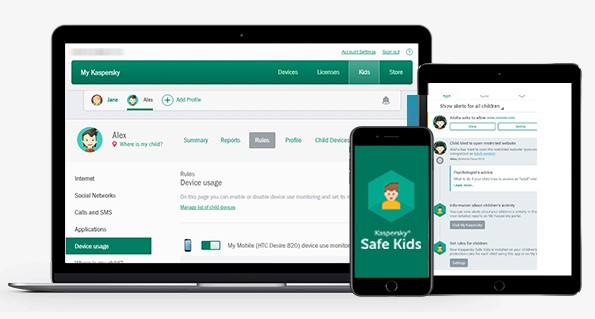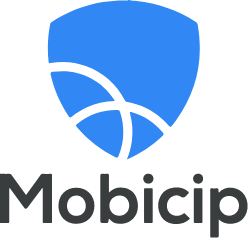Comment contrôler le téléphone de votre enfant à distance (Test 2024)
J’ai essayé de nombreuses solutions ces dernières années pour contrôler les téléphones de mes enfants à distance, mais rien n’a fonctionné réellement. Ma première idée a été de désactiver le Wi-Fi. C’était efficace, mais un peu désagréable pour tous les autres membres de la famille. On pourrait en dire autant de la modification du mot de passe Wi-Fi et du fait de ne leur donner le mot de passe actualisé qu’une fois qu’ils ont terminé leurs devoirs et leurs activités quotidiennes.
J’ai cherché une solution qui permet de contrôler facilement les téléphones de mes enfants à distance sans pour autant contrarier les autres. C’est alors que j’ai commencé à tester des applications de contrôle parental. Après avoir acheté et installé plus de 20 applications, j’ai constaté qu’avec une fonctionnalité de verrouillage instantané, des filtres web et des outils de gestion du temps, Qustodio m’a permis de contrôler les téléphones de mes enfants à distance en toute sécurité.
Mieux encore, vous pouvez essayer Qustodio gratuitement pendant 30 jours, ce qui signifie qu’aucune information sur votre carte de crédit n’est nécessaire.
Essayez Qustodio gratuitement pendant 30 jours !
Guide pratique : 3 étapes faciles pour contrôler le téléphone portable de votre enfant à distance
- Créez un compte de contrôle parental : je recommande Qustodio, qui m’a permis de gérer l’utilisation des téléphones de mes enfants à distance et quels sites web ils doivent visiter.
- Téléchargez l’application sur l’appareil de votre enfant : N’oubliez pas de donner les droits d’administrateur à l’application de contrôle parental, sinon elle ne fonctionnera pas correctement.
- Contrôlez le téléphone de votre enfant à distance : Accédez au tableau de bord. C’est là que vous pouvez verrouiller le téléphone portable de votre enfant, définir des filtres web et obtenir des rapports sur ses activités en ligne.
Google Family Link est-il un programme qui permet de garantir la sécurité de votre enfant ?
J’espérais trouver une solution gratuite à mes problèmes, et c’est pourquoi la première application que j’ai essayée était Google Family Link. J’avais entendu de bonnes choses de la part de mes amis sur cette application, donc j’avais de grandes espérances. Malheureusement, il ne m’a pas fallu longtemps pour découvrir la réalité.
Google Family Link n’a pas de fonctionnalités de contrôle à distance pour aider à surveiller ou à définir les sites web que les enfants peuvent visiter. Bien que cette application semble disposer des fonctionnalités de gestion du temps dont j’avais besoin, il a été très facile pour mes enfants de trouver des moyens pour contourner les restrictions. Au bout de deux semaines, j’ai réalisé qu’il me fallait une meilleure solution, et j’ai donc désinstallé l’application et j’ai commencé à tester des solutions de contrôle parental plus efficaces.
Comment contrôler le téléphone de votre enfant à distance ?
Le moyen le plus simple d’obtenir un accès à distance au téléphone de votre enfant est de télécharger un programme de contrôle parental. Avant de pouvoir contrôler le téléphone de votre enfant, vous devez créer un profil et télécharger l’application sur son téléphone.
Vous devrez donner à l’application les droits d’administrateur sur le téléphone, ce qui empêche l’enfant de désactiver ou de supprimer ses fonctionnalités sans autorisation.
Une fois l’application installée et configurée sur le téléphone de l’enfant, vous pouvez vous connecter au compte parent à partir d’un téléphone portable ou d’un PC. Chaque application que je recommande ci-dessous dispose d’un tableau de bord, le noyau du système de contrôle parental. De là, vous pouvez contrôler à distance les sites web que l’enfant peut visiter en créant des filtres web qui bloquent les sites en fonction du texte, des images et des métadonnées.
Cela vous permettra également de contrôler le temps que vos enfants peuvent passer en ligne ou sur leurs téléphones en fixant un temps ou une limite quotidienne. Les bonnes applications, comme Qustodio, disposent également d’une fonctionnalité de verrouillage instantané. Elle fonctionne un peu comme une télécommande de télévision, il suffit d’appuyer sur un bouton pour verrouiller l’appareil !
Les 7 meilleures applications de contrôle parental pour surveiller le téléphone portable de votre enfant
1. Qustodio – Créez des filtres web à partir du tableau de bord de l’application
Fonctionnalités :
- Permet de créer et de contrôler le temps d’écran partout
- Permet de définir des filtres et des paramètres à distance
- Localisation en temps réel et géorepérage
- Permet de définir des limites de temps différentes pour chaque application sur le téléphone de l’enfant
- Essai gratuit grâce à une garantie de remboursement de 30 jours
J’ai eu une très bonne expérience avec Qustodio quand je l’ai testé sur mes enfants. Après avoir installé l’application sur leurs téléphones, j’ai pu contrôler toutes les différentes fonctionnalités de surveillance depuis mon smartphone et mon ordinateur.
J’ai commencé par créer des filtres web personnalisés pour chacun de mes enfants en donnant à mon fils aîné plus de liberté et en imposant plus de restrictions aux plus petits. Ensuite, j’ai défini une limite de temps quotidienne pour l’utilisation des écrans et créé un planning d’utilisation. Enfin, j’ai activé le suivi de localisation pour savoir où ils se trouvent en cliquant simplement sur un seul bouton.
J’ai également défini des limites de temps différentes pour chaque application installée sur les téléphones des enfants. J’ai trouvé cela utile parce que ma fille peut passer des heures sur YouTube, donc je pouvais limiter cela, mais elle pouvait toujours consulter ses messages sur WhatsApp ou lire ses e-mails.
La seule fonctionnalité de contrôle qui me manquait était une option de verrouillage instantané. Si j’ai besoin de verrouiller les téléphones de mes enfants immédiatement, je dois plutôt changer le planning quotidien manuellement pour le faire.
J’ai choisi le forfait Small qui permet de protéger cinq appareils et je l’ai installé sur un ordinateur Windows et trois appareils Android. Il était fourni avec une garantie de remboursement de 30 jours que j’ai testée en demandant un remboursement au bout de deux semaines. J’ai envoyé un e-mail à l’équipe d’assistance, et après 5 jours, j’ai reçu un remboursement complet.
Essayez Qustodio gratuitement pendant 30 jours !
2. Bark : Contrôle à Distance des Réseaux Sociaux Auxquels vos Enfants Peuvent Accéder
Fonctionnalités
- Bloquez l’appareil à distance depuis votre tableau de bord
- Se connecte à plus de 35 réseaux sociaux et fournisseurs d’emails
- Créez des filtres et gérez le temps d’écran à distance
- Ajoutez un périmètre virtuel et envoyez des demandes de localisation pour suivre l’enfant à distance
- Essai gratuit de 7 jours
Bark excelle en tant qu’application de surveillance des réseaux sociaux. Son algorithme intelligent vous informera si votre enfant est victime de cyber intimidation, s’il pose des questions sur le suicide, les drogues, l’alcool, la violence, etc. Non seulement cela vous donne un aperçu de la vie en ligne de votre enfant, mais cela vous permet également de bloquer à distance les sites des réseaux sociaux, ce qui est incroyablement utile quand on a reçu des alertes en temps réel sur un comportement troublant.
L’outil personnalisable de limitation du temps d’écran est une autre fonction de contrôle à distance fournie par Bark. Il vous donne la possibilité de créer un programme quotidien dans lequel vous décidez quand l’appareil de l’enfant est disponible et quand il est verrouillé. En outre, vous pouvez choisir quels types de sites Web ou d’applications sont disponibles selon les moments de la journée. Vous pouvez modifier le programme en temps réel, sans avoir besoin d’avoir l’appareil de l’enfant en mains. Vous avez également la possibilité de bloquer à distance toutes les connexions Internet à tout moment via le tableau de bord sur le cloud.
Bark est également doté d’un filtre web qui vous permet de configurer les restrictions à distance pour certains sites web en particulier ou pour des catégories de sites web. Si votre enfant tente d’accéder à un site qui n’est pas autorisé, ils peuvent vous envoyer une demande pour qu’il soit débloqué. Vous recevrez alors une alerte, et si vous décidez que le site est approprié, vous pouvez l’ajouter dans les exceptions et le débloquer.
Le périmètre virtuel et la fonction de demande de localisation vous permet de savoir où est votre enfant à n’importe quel moment. Vous recevrez une alerte à chaque fois qu’il entre ou sort de la zone du périmètre virtuel. Vous pouvez également envoyer une demander de localisation instantanée depuis votre tableau de bord.
Bark a deux plans, Bark JR et Bark SR. La différence entre les deux plans, c’est que Bark JR ne vous permet pas de suivre ni de recevoir les alertes pour les réseaux sociaux, les emails et les messages. Les deux plans vous permettent d’accéder aux fonctions de contrôle à distance et une période d’essai gratuit de 7 jours.
Essayez Bark Gratuitement pendant 7 Jours
3. Mobicip – Verrouillez instantanément tous les appareils à distance
Fonctionnalités :
- Permet de définir des restrictions de temps d’écran quotidiennes et hebdomadaires
- Définir à distance des filtres web basés sur des catégories
- Surveiller l’utilisation des applis et créer des règles spécifiques à chaque catégorie à partir d’un tableau de bord basé sur le cloud
- Essai gratuit pendant 7 jours
Le filtre web Mobicip a 18 catégories, qui peuvent être gérées à distance. Que vous choisissiez le filtre par défaut, qui dépend de l’âge de votre enfant, ou que vous personnalisiez les filtres à activer, il parvient parfaitement à empêcher les sites Web et les images inappropriés de s’ouvrir sur le téléphone de votre enfant. Ce que j’apprécie, c’est que votre enfant peut demander l’accès à un site bloqué, qui a pu être bloqué par erreur par le filtre, et vous recevez la demande à laquelle vous pouvez répondre en accordant (ou pas) l’accès, sans être à proximité du téléphone de l’enfant.
On peut également facilement utiliser la fonction de contrôle à distance pour verrouiller l’appareil de votre enfant avec Mobicip. Toutefois, cela verrouille tous les appareils connectés au compte parental. Cela peut certes être utile au moment de passer à table ou lors d’une réunion de famille, mais cela peut être gênant si vous voulez verrouiller un seul appareil.
Les règles générales de temps d’écran sont également contrôlées à distance. Vous pouvez créer un calendrier journalier, définir des limites de temps quotidiennes et définir différentes règles pour l’usage du temps d’écran au cours de la journée. Les outils de temps d ‘écran sont gérés depuis le tableau de bord sur le cloud, ce qui vous permet de faire des ajustements quand et où vous le voulez.
Il existe un essai gratuit de 7 jours pour obtenir Mobicip. J’ai dû fournir des informations sur la carte de crédit lorsque j’ai créé le compte, mais la carte n’est pas débitée avant la fin de l’essai gratuit. J’ai donc dû me rappeler de résilier mon compte avant que l’abonnement annuel ne me soit facturé.
Essayez Mobicip gratuitement pendant 7 jours !
4. Norton Family – Un système de contrôle à distance complet pour définir quand votre enfant peut utiliser son téléphone
Fonctionnalités :
- Contrôle à distance du temps et de la durée d’utilisation des téléphones de vos enfants
- Permet de verrouiller le téléphone instantanément
- Essai gratuit de 30 jours
J’ai été très impressionné par les solutions de contrôle à distance de l’application Norton Family. J’ai bénéficié de l’essai gratuit de 30 jours et je l’ai testée sur le téléphone Android de mon fils qui a 16 ans. Après avoir installé l’application sur son téléphone, j’ai accédé au tableau de bord basé sur le cloud pour surveiller et gérer ses activités à distance.
Le tableau de bord a une interface très intuitive. En quelques clics, je configure un planning quotidien et hebdomadaire pour l’utilisation du téléphone. Il est également doté d’une fonctionnalité de verrouillage instantané. Les enfants ont la possibilité de demander plus de temps, et je peux accepter ou refuser à distance également, ce qui est bien si un enfant est chez un ami ou si je ne suis pas à la maison.
Norton Family est également doté d’un filtre web intelligent et personnalisable qui associe chaque site web à 47 catégories au moins. Depuis le tableau de bord, je peux bloquer, avertir ou autoriser l’accès à des sites web en fonction de ses catégories. Si mon fils estime qu’un site web est approprié, il peut envoyer une demande, qui apparaît instantanément sur mon tableau de bord, et je peux débloquer le site si j’accepte.
Norton Family est doté d’une fonctionnalité exceptionnelle pour gérer l’apprentissage à distance. Lorsqu’elle est activée, je peux créer une liste blanche des sites web spécifiques dont mon enfant a besoin pour faire ses devoirs, et tout le reste sera bloqué. L’utilisation de cette fonctionnalité n’est pas prise en compte dans le temps alloué pour d’autres activités.
J’aime le fait qu’il y ait un abonnement qui inclut un nombre illimité de profils d’enfants et d’appareils. Ce qui est encore mieux, c’est que Norton Family vous offre un essai gratuit de 30 jours que vous pouvez obtenir sans avoir à fournir vos détails de paiement ou vos informations personnelles. Si vous pensez que cette application n’est pas adaptée à votre famille, votre compte passera automatiquement à l’offre standard gratuite.
Essayez Norton Family gratuitement pendant 30 jours !
5. mSpy : Contrôle à Distance Complet sur Chaque Action Réalisée sur l’Appareil
Fonctionnalités
- Bloque les connexion Wi-Fi à certains types de réseaux
- Contrôle quelle application peut être utilisée de n’importe où
- Garantie remboursement de 30 jours
mSpy est très connu en tant que traqueur de téléphone, capable de surveiller chaque action réalisée sur le téléphone, chaque appel et chaque SMS, il est également doté de puissantes fonctions de contrôle pour les parents.
L’une des fonctions de contrôle à distance les plus originales que j’ai vues, c’est l’option Bloquer le Wi-Fi. Elle est utile si vous voulez empêcher votre enfant de se connecter à un réseau Wi-Fi dans un endroit précis. Par exemple, lorsqu’il rend visite à ses grands-parents ou à des amis, et que vous préférez qu’il ne passe pas toute la journée à regarder son téléphone. Vous pouvez bloquer la connexion Wi-Fi à distance et le téléphone perdra sa connexion Internet jusqu’à ce que vous supprimiez le blocage.
mSpy crée une liste de toutes les applications installées sur l’appareil, ce qui vous permet ensuite d’en bloquer certaines depuis le tableau de bord parental. Cliquez simplement sur la section Blocage des Applications dans le tableau de bord, et bloquez l’accès à autant d’applications que vous le souhaitez. Lorsque vous êtes prêt à laisser votre enfant utiliser à nouveau ces applications, vous pouvez supprimer le blocage.
Même si mSpy n’a pas de filtre de contenu, il vous permet d’établir une liste des sites à bloquer. Saisissez l’URL dans la section Bloquer les sites web et, si votre enfant tente de se connecter à l’un de ces sites, ils verront un message d’erreur les informant que ce site ne leur est pas accessible.
En plus de contrôler le téléphone à distance, mSpy vous permet d’accéder à distance à tout ce qui se passe sur le téléphone. Vous pouvez surveiller les interactions de votre enfant sur les réseaux sociaux, voir les sites web qu’ils ont visités, avec qui ils ont parlé et traquer le GPS du téléphone.
mSpy a 3 options d’abonnement, tous offrent les même fonctionnalités de contrôle à distance pour un seul appareil. La seule différence est la durée du contrat, qui peut être de 1, 3 ou 12 mois. Tandis que mSpy a une garantie remboursement de 30 jours, il se réserve le droit d’essayer de résoudre les questions ou les problèmes que vous rencontrez avant d’annuler le compte.
Essayez mSpy avec une Garantie Remboursement de 30 jours
6. Net Nanny – Contrôlez à distance les sites web que votre enfant peut visiter
Fonctionnalités :
- Permet de créer des filtres à distance en définissant des mots-clés
- Empêche vos enfants de télécharger des applications
- Garantie de remboursement de 14 jours
Net Nanny est l’une des rares applications de contrôle parental que j’ai testées qui comporte une application distincte pour les parents et les enfants. Grâce à l’application destinée aux parents, je peux obtenir un accès à distance pour définir des filtres web et des limites de temps sur les téléphones et les ordinateurs de mes enfants.
L’une de mes fonctionnalités de contrôle préférées est que je peux choisir les applications auxquelles mes enfants peuvent avoir accès et qui sont installées déjà sur leurs appareils, sinon bloquer le téléchargement à partir de Google Play ou de l’App Store.
Net Nanny vous donne le choix lorsque le planning indique que l’appareil de votre enfant doit être éteint ou que le temps d’écran attribué quotidiennement est épuisé. L’une des options consiste à bloquer la connexion internet. C’est une bonne solution si vous voulez lui autoriser l’accès à la fonctionnalité d’appel sur son téléphone, même si cela lui donne la possibilité de jouer avec des applications non connectées à internet.
La deuxième option consiste à verrouiller complètement le téléphone, ce que j’ai fait à l’heure du coucher, pour que mes enfants ne puissent pas jouer avec leurs téléphones quand ils devraient dormir.
Il existe plusieurs formules d’abonnement qui comprennent les mêmes fonctionnalités de contrôle à distance. J’ai bénéficié de la garantie de remboursement de 14 jours pour réaliser mon test, puis j’ai demandé un remboursement en envoyant un e-mail au service client 12 jours après avoir souscrit un abonnement. L’agent a essayé de me convaincre de ne pas résilier mon abonnement, mais une fois que j’ai indiqué clairement que je voulais avoir un remboursement, il a accepté ma demande immédiatement.
Essayez Net Nanny gratuitement pendant 14 jours !
7. Kaspersky Safe Kids : Accordez la Permission à Distance pour les Applications Spécifiques
Fonctionnalités :
- Permet de définir des filtres et des limites de temps à distance
- Essai gratuit pendant 7 jours sans risque
Kaspersky Safe Kids m’a donné un accès à distance aux applications que mes enfants peuvent utiliser et m’a permis de contrôler la durée de leur utilisation. Ce programme établit une liste de toutes les applications installées que je peux voir sur mon tableau de bord basé sur le cloud. Je peux fixer des limites de temps pour chaque application ou les bloquer complètement. Les restrictions sont appliquées instantanément sur les téléphones de mes enfants.
Safe Kids me donne également la possibilité de surveiller l’exécution de certaines applications, même lorsque le téléphone est verrouillé. Par exemple, si je constate que mes enfants font des travaux scolaires, je peux déverrouiller l’application de la calculatrice ou les applications éducatives dont ils ont besoin pendant leurs études. Cela fonctionne également avec les applications de messagerie et d’appel. J’ai donc un peu plus de contrôle sur la façon dont ils peuvent utiliser leurs téléphones, même si je suis encore au travail ou au restaurant.
L’application Kaspersky Safe Kids est l’une des moins chères sur le marché, mais elle doit encore être améliorée avant que je ne la fasse remonter dans mon classement. Vous pouvez tester gratuitement toutes les fonctionnalités premium de cette application pendant 7 jours sans fournir les détails de votre carte de crédit ou vos informations PayPal. Découvrez ensuite si les fonctionnalités de contrôle à distance sont suffisantes pour protéger votre famille !
Essayez Kaspersky Safe Kids gratuitement pendant 7 jours !
Comment verrouiller le téléphone de votre enfant la nuit (ou à tout moment) ?
J’ai atteint l’âge où je dois dormir avant mes enfants. Il est donc d’autant plus important que je trouve un moyen de désactiver leurs téléphones à distance, sinon ils ne peuvent pas dormir.
L’application Norton Family me donne deux solutions pour contrôler l’utilisation des appareils de mes enfants.
- La création un planning : Norton Family dispose de deux outils de gestion du temps d’écran qui me permettent de créer un planning quotidien ou hebdomadaire. Cela m’a donné la possibilité de verrouiller le téléphone pendant les heures de cours, les devoirs, le dîner et le coucher, tout en définissant une limite de temps générale.
- Le verrouillage instantané : C’est une fonctionnalité très utile pour verrouiller un téléphone à tout moment lorsque je le juge nécessaire, et cela peut se faire partout.
Contrôlez le téléphone portable de votre enfant à distance
Il y a de nombreux avantages à contrôler les téléphones portables de vos enfants à distance. Cela leur donne la liberté d’utiliser leurs téléphones, mais vous pouvez toujours garder le contrôle sans les surveiller constamment pour savoir quand ils doivent l’éteindre ou vous informer des sites web qu’ils visitent.
Qustodio s’est avéré être la meilleure solution tout au long de mes tests grâce à une fonctionnalité de verrouillage instantané, des fonctionnalités de gestion du temps d’écran flexibles et un filtre web que les enfants ne peuvent pas contourner. Vous pouvez essayer Qustodio pendant 30 jours grâce à son essai gratuit et découvrir comment ce programme fonctionne pour protéger votre famille.